 |
|
|
| |
名片设计 CorelDRAW Illustrator AuotoCAD Painter 其他软件 Photoshop Fireworks Flash |
|
 在这篇文字效果迅速教程中,我们将创建一个易于使用的图层样式,能迅速把普通文本转化为气泡风格字体。 本教程将教会大家如何创建如下图所示的文本效果。  在开始之前,大家可能需要为此找到一个合适的字体效果,因为不是所有的字体都适合这种风格的应用。我们需要一个圆润的字体——没有锐角。 当你找到合你心意的字体后,咱们就开始吧! 步骤1:这个效果真的很适合在黑暗的背景上使用,但也能在明亮点的背景上工作(只要它本身不是太亮,正如效果本身,会使事物更加明亮)。创建一个新文件,并用你喜欢的颜色填充背景(或用我们的背景色#2d3134)。 步骤2:设置你之前下载的字体。它们还没有经过任何加工,但要确保你设置的文本颜色为白色。 设置此层的混合模式为变暗。这会使你的文字消失在画布上。 步骤3:建立风格:进入文本图层的混合选项(右击图层>混合选项)。 应用下图的图层效果,需要的话可以做一些修改。 投影 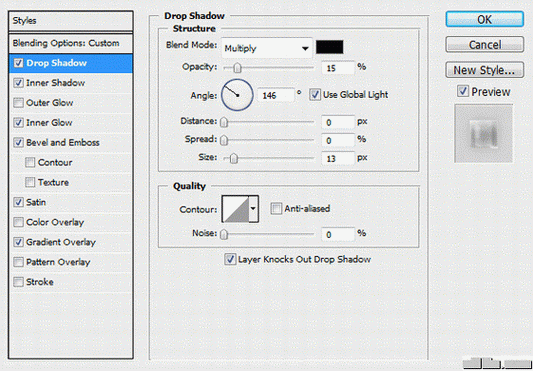 内阴影 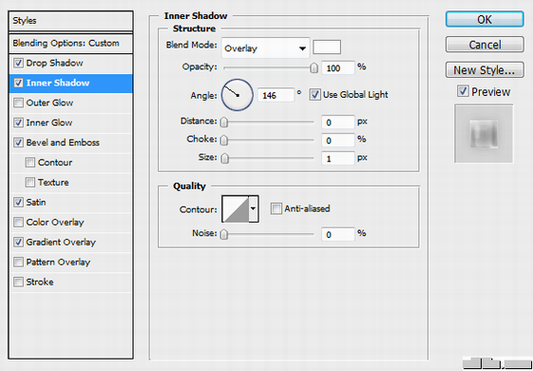 内发光 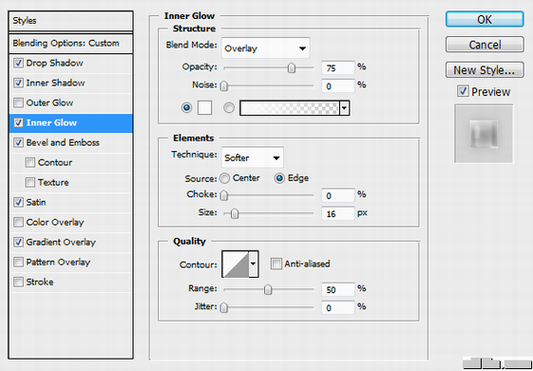 斜面与浮雕 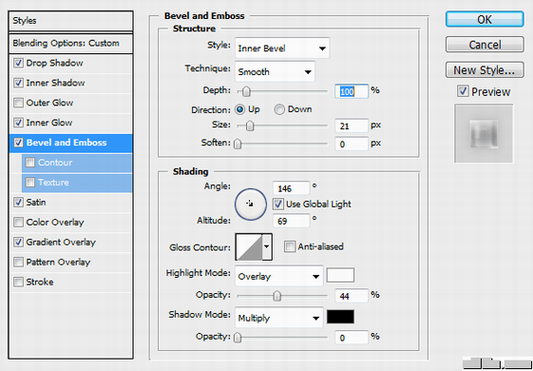 光泽 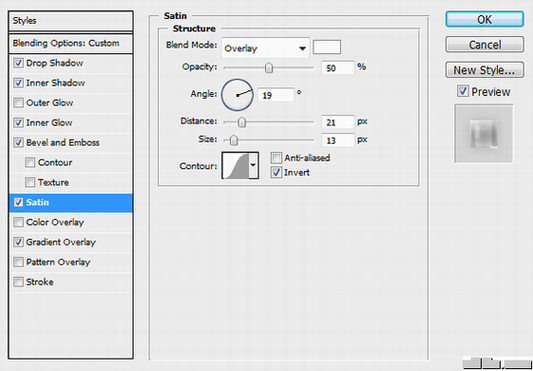 渐变叠加 我们使用白色到透明的渐变 这一层的风格不仅仅能在文字中体现。你可能想尝试使用椭圆外形工具在文字四周添加一些气泡,并应用这些风格。 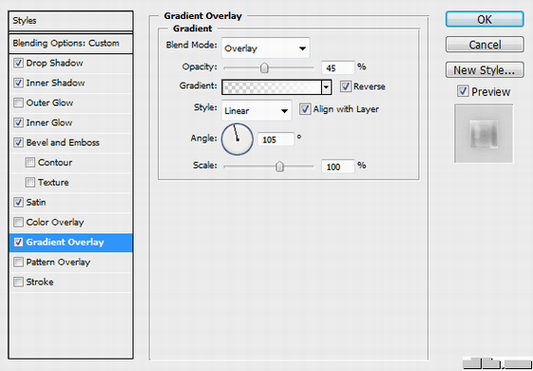  你还可以添加一些更小的气泡,用1-3像素的白色笔刷,假如你打算使用一个水下的场景,还可以画一些上升的尾随水泡噢~  返回类别: Photoshop教程 上一教程: PS鼠绘诺基亚6300 下一教程: Photoshop简朴的给室外照片加上阳光色彩 您可以阅读与"Photohsop制作精美的泡泡字效果"相关的教程: · Photoshop制作精美的绸缎文字效果 · Photoshop制作精美的古典封面效果 · Photohsop制作精美的3D花纹字母 · Photoshop制作精美的古典书画卷轴 · Photoshop制作精美的书画卷轴 |
| 快精灵印艺坊 版权所有 |
首页 |
||